
AutoCAD 2023中文版安装教程(附安装包),CAD全部安装包下载安装一条龙

- 文件大小:2.34G
- 界面语言:简体中文
- 文件类型:EXE
- 授权方式:免费安装
- 软件类型:系统软件
- 发布时间:2023-03-12
- 运行环境:Windows All
- 下载次数:2637
- 软件等级:
- 安全检测: 360安全卫士 360杀毒 电脑管家
系统软件简介
AutoCAD 2023中文版安装教程(附安装包),CAD全部安装包下载安装一条龙,Auto CAD2023版本已经更新,新版外观风格大变,给人耳目一新的感觉流畅度有所提升。全新的2023版本拥有着非常强大的渲染、绘图和三维打印功能,还提供了动态块、文本设定、数据提取、三维导航、截面平面、DWG 比较、云存储连接等完整的功能。
AutoCAD 2023_64位中文版:
安装前须知:
1.安装全程建议断网,否则易安装不成功;
2.解压和安装前先关闭360、电脑管家等所有杀毒软件,防止误杀补丁,导致安装失败;
3.CAD2023仅适用于Win10/11(64位)系统,亲测可用!
4.本教程仅适用于第一次安装CAD2023;
CAD2023 WIN10 64位安装步骤:
1、先使用“百度网盘客户端”下载ACD23_CN_x64安装包到电脑磁盘英文路径文件夹下,并鼠标右击进行解压缩,然后双击打开Setup文件夹
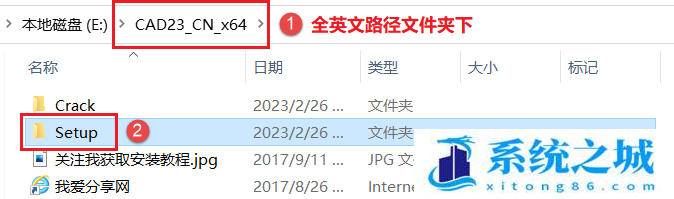
2、找到Setup.exe,鼠标右击选择【以管理员身份运行】
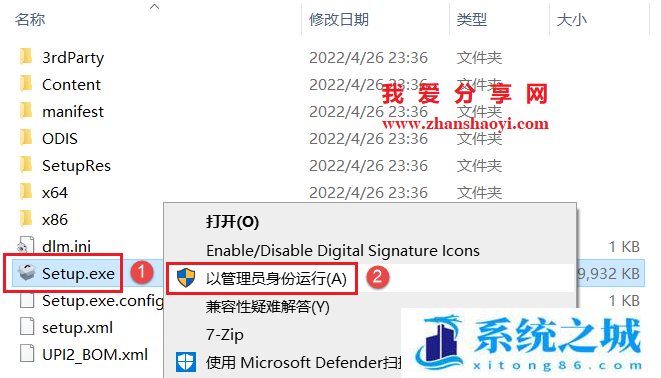
3、许可协议,先勾选“我同意…”,然后点击【下一步】
4、选择软件安装路径,默认安装在C盘,点击【…】按钮可修改软件安装路径,注意:安装路径文件夹名称不能出现中文字符!小编这里将安装在D盘CAD2023文件夹下,然后点击【安装】
温馨提示:请务必记住软件安装路径,后续操作步骤需要用到。
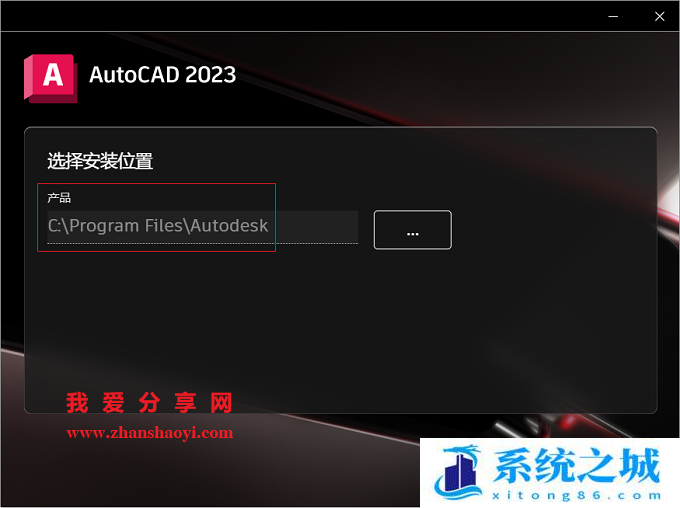
5、正在安装中,这个过程大概需要10分钟左右的时间,请耐心等待…
6、安装完成,点击右上角【×】关闭界面,暂不打开软件

7、返回软件初始安装包,双击打开Crack文件夹,先将它放在着,后续第9步会用到,建议先看完下面的操作步骤
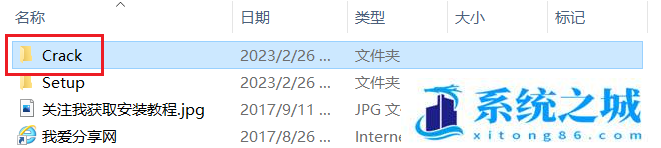
8、返回电脑桌面,找到CAD2023图标,鼠标右击选择【打开文件所在的位置】,打开软件安装目录文件夹
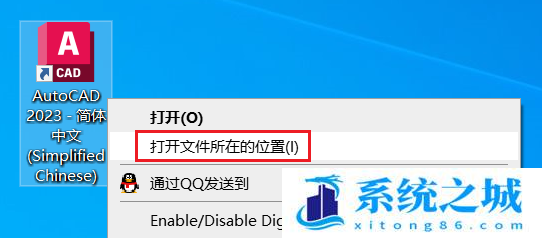
9、将Crack文件夹里的acad.exe复制粘贴到上一步打开的软件安装目录文件夹下替换源文件
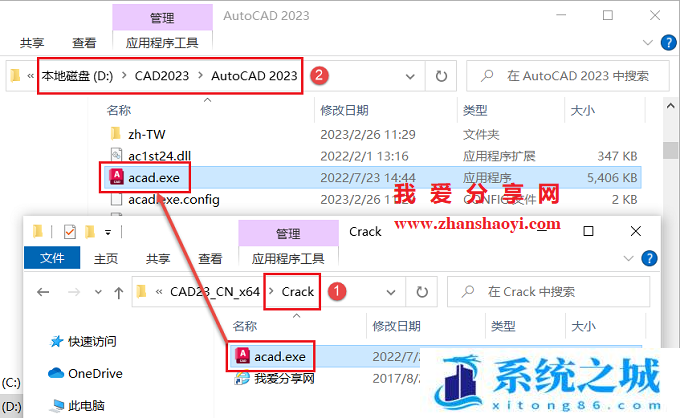
10、点击【替换目标中的文件】
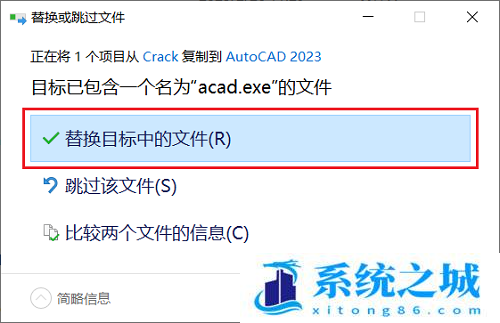
11、返回电脑桌面,找到CAD2023图标,打开
12、正在加载中,稍等片刻
13、打开CAD2023软件,中文版界面如下:
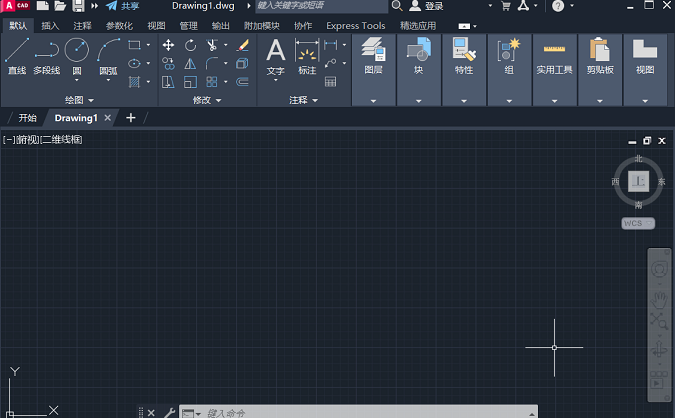
系统推荐
- 2023-06-08 腾讯手游助手下载_最新官方正式版_腾讯手游官网下载平台
- 2023-06-08 Steam平台_Steam官方下载_Steam高质量游戏平台
- 2023-08-24 微软 Office 2021 批量许可最新版_支持自定义安装免费下载
- 2023-06-08 腾讯WeGame平台_WeGame官方下载_WeGame游戏商店电脑版
办公软件下载排行
- 8871次 1 腾讯手游助手下载_最新官方正式版_腾讯手游官网下载平台
- 6237次 2 Steam平台_Steam官方下载_Steam高质量游戏平台
- 18507次 3 微软 Office 2021 批量许可最新版_支持自定义安装免费下载
- 12190次 4 腾讯WeGame平台_WeGame官方下载_WeGame游戏商店电脑版
- 9213次 5 微软 Office 2019 批量许可最新版_支持自定义安装免费下载
- 640次 6 Autodesk AutoCAD 2004~2023 全版本下载附注册机破解教程
- 4495次 7 Adobe Premiere Pro 2024破解版 (24.10.3) 特别版 中文直装
- 4981次 8 中文免费 Movavi Screen Recorder v22.5.1 电脑屏幕录像软件
- 4355次 9 中文免费 Movavi Screen Recorder for Mac v22.3 苹果屏
- 4155次 10 正版密匙激活 Office 2010 专业增强数字许可版 2023年07月更新
系统教程排行
- 5518次 1 应用程序无法正常启动,游戏软件报错0xc0000142解决办法+修改工具
- 6880次 2 Win11/win10/Win7系统各版本永久激活密钥及激活错误解决方法
- 9393次 3 Vmware17/16虚拟机去虚拟化工具修改虚拟机硬件教程+成品系统过检测
- 4765次 4 联想笔记本如何重装系统?联想笔记本重装系统的方法
- 5704次 5 联想拯救者Y7000P如何重装系统?笔记本重装纯净系统工具镜像
- 5107次 6 MSDN下载哪个版本最稳定?最稳定的MSDN系统推荐
- 6640次 7 稳定版 Windows Server 2022 22H2 服务器系统 正式版免激活
- 5977次 8 ROG枪神7如何重装系统?重装枪神7笔记本系统的方法
- 5553次 9 Win11电源选项快速启动选项没了怎么办
- 4975次 10 暗影精灵4笔记本蓝屏后无法开机如何解决


